15 caracteristici ascunse iOS 12 pe care trebuie să le verificați

iOS 12 este aici și nu este deloc diferit de iOS 11. Dar există câteva caracteristici excepționale dincolo de îmbunătățirile evidente ale performanței, noua caracteristică Screen Time și apelul FaceTime - trebuie doar să știi unde să te uiți.
Așadar, noi am rotunjit 15 dintre cele mai puțin cunoscute (sau ascunse) funcții ale iOS 12 preferate, care nu sunt imediat evidente după ce ați instalat actualizarea. Dacă nu ați primit încă iOS 12, pur și simplu mergeți la Setări> General> Actualizare software pe iPhone sau iPad pentru a descărca și a instala.
1. Controlul notificărilor
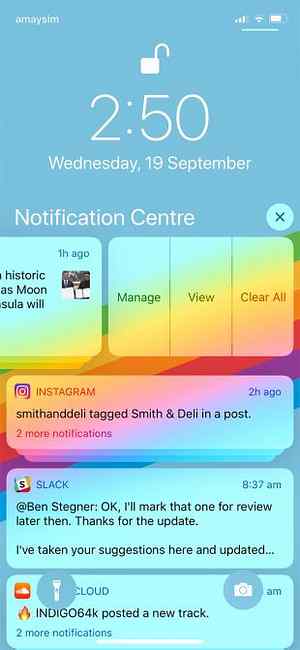
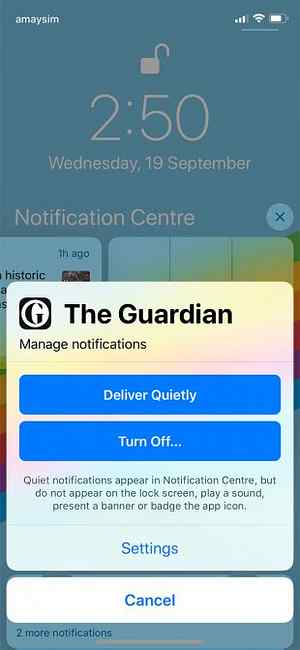
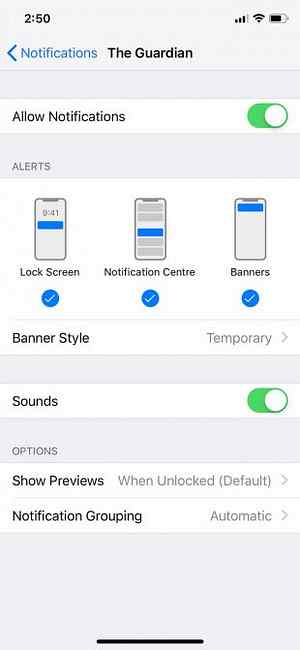
Una dintre cele mai evidente caracteristici noi iOS 12 este gruparea notificărilor Cum să luați controlul asupra notificărilor enervante ale iPhone-ului cu iOS 12 Cum să luați controlul asupra notificărilor iPhone enervante Cu iOS 12 iOS 12 aduce noi controale de notificare care vă ajută să filtrați alertele pe care nu le pasă despre. Iată cum să le folosiți. Citeste mai mult . Dacă primiți mai multe notificări dintr-o singură aplicație, ele se afișează acum cu un element imbricat Afișați mai multe buton care extinde fiecare dintre ele. Puteți dezactiva această funcție vizitând Setări> Notificări, atingând o aplicație, apoi atingând Gruparea de notificări.
Există însă o modalitate mai ușoară de personalizare a notificărilor în iOS 12. Din ecranul de blocare, glisați spre stânga pe o notificare (sau grup de notificări), apoi apăsați Administra. Acest lucru va aduce un meniu pentru preferințele de notificare ale aplicației respective, permițându-vă să le dezactivați în întregime sau pur și simplu să întrerupeți aplicația o perioadă.
Acest lucru este util în special dacă primiți o notificare necinstită dintr-o aplicație pe care o utilizați abia și doriți să o împiedicați să apară din nou în viitor.
2. Ascultați modul de audiere live

Dacă aveți o pereche de AirPod-uri (opinia noastră Apple AirPods Review Apple AirPods Review Tot ce trebuie să știți despre Apple AirPods. Citiți mai multe) sau pentru aparatul auditiv pentru iPhone (MFi), puteți utiliza o funcție numită Live Listen to hear lumea exterioară mai clar. Este util pentru cei cu greu de auzit, dar funcționează și pentru reconectarea cu lumea exterioară când redați muzică sau ascultați un podcast.
Pentru a utiliza funcția, mergeți la Setări> Centrul de control> Personalizați comenzile și adăugați Auz la scurtăturile dvs. Acum, deschideți centrul de control (glisați în jos din colțul din dreapta sus pe iPhone X sau mai târziu, glisați în sus din partea de jos a ecranului pe iPhone 8 sau mai devreme) și apăsați pe noul Auz icoană.
Dacă aveți conectat aparatul Dvs. AirPods sau MFi, atingeți-l pentru a activa Live Listen. Acum ar trebui să puteți auzi lumea exterioară și să ajustați volumul dispozitivului în consecință. Dezactivați-o prin atingerea din nou a dispozitivului. Din păcate, acest lucru nu va funcționa cu căștile Bluetooth obișnuite.
3. Măsura în AR


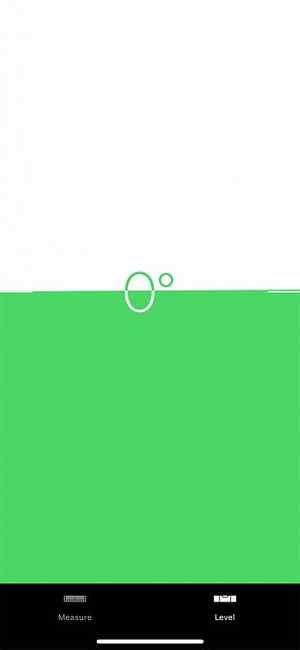
iOS 12 instalează o nouă aplicație pe iPhone numită Măsură, care utilizează Apple ARKit 9 Cele mai bune jocuri și aplicații gratuite ARKit pentru iPhone 9 Cele mai bune jocuri și aplicații gratuite ARKit pentru iPhone Mulțumită ARKit, cele mai recente dispozitive iPhone au îmbunătățit capacitățile de realitate. Iată cele mai bune aplicații AR gratuite pe care ar trebui să le încercați acum. Citiți mai multe pentru a măsura distanțele utilizând realitatea augmentată. Găsiți-o rapid trăgând în jos pe ecranul de pornire pentru a dezvălui bara de căutare și căuta-o.
Mai întâi trebuie să calibrați aplicația mutând iPhone-ul în jur. Odată gata, puteți măsura punct-la-punct utilizând comenzile de pe ecran și apoi realizați o fotografie folosind butonul declanșator din partea dreaptă a ecranului.
Puteți conecta mai multe puncte împreună, iar aplicația va detecta anumite forme și va încerca să le măsoare pentru dvs. Rețineți că acestea sunt doar estimări brute, dar este încă o caracteristică destul de la îndemână. De asemenea, veți găsi un instrument la îndemână pe Nivel care utilizează accelerometrul dispozitivului dvs. pentru a măsura unghiul.
4. iPhone X Screenshot Fix

Acest lucru nu este atât de mult o caracteristică, deoarece este o cerere populară, dar Apple a rezolvat în sfârșit una dintre cele mai mari probleme ale iPhone-ului 7 Cele mai multe probleme enervante iPhone X și modul de a repara problemele 7 Cele mai enervante probleme iPhone X și cum să remediați problemele Probleme iPhone X? Vă vom ajuta să remediați cele mai frecvente probleme legate de iPhone X, inclusiv probleme de afișare și multe altele. Citeste mai mult . Din cauza Buton lateral + Mărire volum o scurtătură, luând capturi de ecran accidentale ale ecranului de blocare pe iPhone X era prea comună în iOS 11.
Acum, în iOS 12, iPhone-ul dvs. iPhone X trebuie să fie deblocat cu ecranul său pentru a lua orice screenshot-uri. Deci, este posibil să faceți o captură de ecran a ecranului dvs. de blocare dacă doriți, dar va trebui să vă țineți și să vă confruntați cu telefonul (presupunând că utilizați ID-ul de identificare a feței este ID-ul pe iPhone X Orice Bun? iPhone X Orice bun Gone este butonul de acasă Gone este scanerul de amprente Este timpul să faci calea pentru ID-ul feței Citește mai mult).
5. Gesturi noi iPad

Este clar că Apple dorește să omoare tot butonul Home, din moment ce componenta iPhone din acest an nu conține niciunul. O altă indicație a faptului că butonul Acasă este pe cale de ieșire este modul în care iOS 12 modifică gesturi pe iPad.
Acum, utilizatorii trebuie să treacă din partea de jos a ecranului pentru a accesa ecranul inițial și să glisați în jos din colțul din dreapta sus al dispozitivului pentru a accesa Centrul de control. Acestea sunt aceleași gesturi utilizate pe iPhone X și mai târziu, care nu are, de asemenea, un buton Acasă.
6. Partajarea locației cu serviciile de urgență
Utilizatorii Apple, ați descărcat încă iOS 12? A fost lansat ieri! Printre noile caracteristici pe care le oferă, telefonul vă împărtășește în mod automat și în siguranță locația dvs. cu 911!
Ajutor 911 vă ajută să descărcați iOS 12 astăzi și să vă cunoașteți întotdeauna locația!
- Kaitlin Iordania (@ Kjordan_911) 18 septembrie 2018
Iată o caracteristică complet pasivă: când formați 911, iPhone-ul dvs. vă va partaja în mod automat și sigur locația dvs. cu serviciile de urgență care primesc apelul. Nu este clar dacă acest lucru va funcționa și în alte țări, deoarece depinde în mare măsură de ce respondenți de urgență din domeniul tehnologiei au la dispoziție.
7. Comandă rapidă pentru cititorul de coduri QR

Codurile QR sunt atât de 2012, dar Apple a adăugat o comandă rapidă de cod QR către Centrul de Control. Veniți la Setări> Centrul de control> Personalizați comenzile și adăugați Scanați codul QR comenzi rapide la lista dvs. Acum puteți accesa scanerul QR direct de la Centrul de control.
iOS a reușit să scaneze codurile QR cu aplicația Aparat foto pentru o vreme, deci într-adevăr aceasta este doar o altă comandă rapidă pentru aplicația Aparat foto. Puteți dezactiva funcționalitatea din aplicația pentru cameră dacă doriți să utilizați comanda rapidă prin accesarea acesteia Setări> Aparat foto.
8. Îmbunătățiri majore ale identificării feței

Dacă aveți un iPhone X sau o versiune ulterioară, puteți adăuga două fețe la Face ID. Veniți la Setări> ID-ul feței și codul de acces și atingeți Creați o imagine alternativă. Ați putea folosi acest lucru pentru adăugarea unui aspect temporar sau chiar adăugați o a doua față pentru partenerul dvs. sau cel mai bun prieten care vă cunoaște deja parola.
O altă schimbare utilă pentru Face ID este abilitatea de a reanaliza aspectul dvs. din ecranul de blocare după ce a eșuat. Pur și simplu glisați în sus din partea de jos a ecranului atunci când vi se solicită codul de parol să re-scan.
9. Managerii de parole pot acum completa automat
Gestionarea parolei iCloud de la Apple sa simțit mereu neclară. iOS 12 introduce un nou API pentru gestionarea parolei, care face managerii de parole terță parte mai puternici decât oricând.
Aceasta înseamnă că administratorii de parole terță parte, cum ar fi 1Password și LastPass, pot partaja acum informațiile despre parola de completare automată prin caseta QuickType. Deci, atunci când vă conectați la aplicațiile sau parolele dvs. preferate, puteți să le trageți direct de la managerul de parole, în loc să deschideți aplicația.
Managerul de parole de alegere necesită o actualizare pentru a utiliza mai întâi noul API. Veniți la Setări> Parole și conturi > Parole de completare automată pentru a activa funcția pentru aplicația aleasă.
10. Lipiți codurile 2FA

Două factori de autentificare (2FA) este o modalitate importantă și eficientă de a vă asigura conturile dvs. Cum să vă protejați contul Apple cu autentificare în doi factori Cum să vă protejați contul Apple cu autentificare în doi factori Autentificarea cu două factori a Apple vă permite să vă protejați ID-ul Apple utilizând dispozitivul iOS sau Mac. Iată cum să o configurați și să vă asigurați că nu vă blocați. Citeste mai mult . Aceasta necesită o informație pe care o cunoașteți, plus ceva pe care îl aveți asupra dvs. - de obicei, smartphone-ul dvs. Prin utilizarea codurilor unice prin SMS, puteți autentifica serviciile prin verificarea codului trimis pe dispozitiv.
În iOS 12, mesajele dvs. sunt scanate automat pentru codurile de intrare unice. Când este detectat, iOS va copia automat codul în clipboard, astfel încât să puteți utiliza pur și simplu funcția de lipire pentru a verifica fără a fi nevoie să verificați notificarea sau să vizitați aplicația Mesaje.
11. Aplicație îmbunătățită pentru fotografii

Fotografiile primesc un makeover mic și în iOS 12. Un nou Pentru dumneavoastră fila sugerează elemente care vă interesează. De asemenea, subliniază Partajarea sugestiilor bazate pe persoanele din interiorul sau locațiile în care au fost realizate imaginile.
Pe Căutare fișierul pe care îl veți găsi Momente și oameni, unde veți vedea fotografii pe care le-ați luat acum un an, categorii cum ar fi Excursii, concerte, și anotimpuri diferite, și chiar Locuri relevante pentru colecția dvs. Fotografii și Albume filele sunt practic neschimbate.
12. Revizuirea memoriei vocale
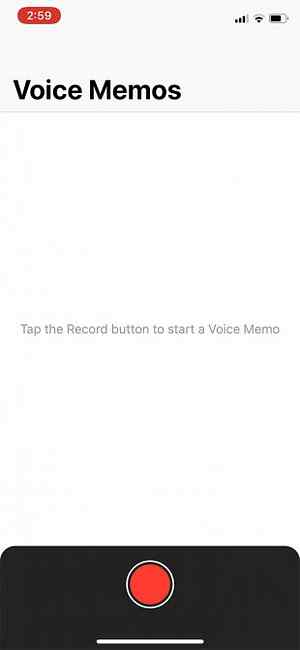
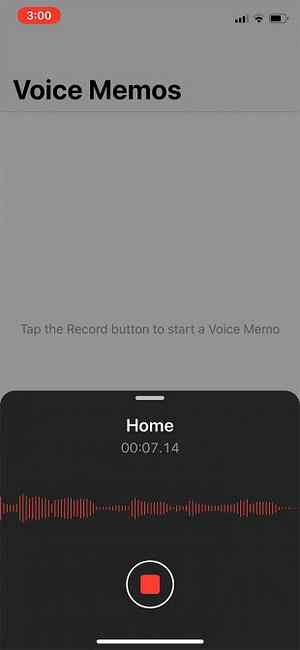
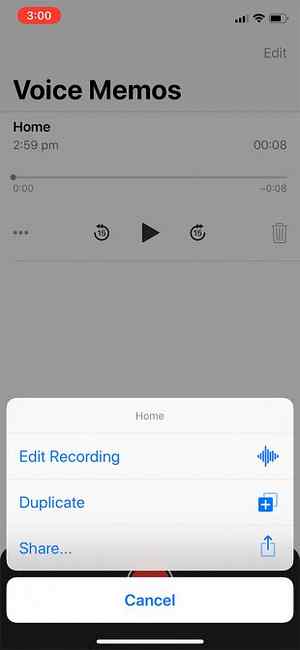
S-ar putea să nu fie cea mai interesantă aplicație, dar Voice Memos primește o revizuire și o versiune dedicată Mac. Acum puteți sincroniza înregistrările dvs. cu iCloud, astfel încât acestea să apară pe alte dispozitive și pe desktop.
Există, de asemenea, controale de editare mai bune și o revizuire a interfeței UI. Apăsați butonul roșu mare pentru a începe înregistrarea, apoi apăsați pe elipsă pentru a le edita, duplica sau a le distribui în altă parte.
13. Navigare prin CarPlay de la o terță parte
Prezentarea Google Maps pe CarPlay. Acum puteți obține cele mai bune aplicații Maps din iOS, chiar în mașină? https://t.co/mA6VxxSlOA pic.twitter.com/5ogDDTsrdK
- Hărți Google (@googlemaps) 18 septembrie 2018
Dacă aveți o mașină care suportă Apple CarPlay Apple CarPlay Ghid rapid: Ce este, cum funcționează și de ce este util Apple CarPlay Ghid rapid: Ce este, cum funcționează și de ce este util Apple CarPlay este standardul Apple pentru a accesa versiuni prietenoase cu vehiculele aplicațiilor iPhone din mașină. Iată cum funcționează și cum se utilizează. Citiți mai multe, acum puteți utiliza aplicații de navigare terță parte chiar de pe tabloul de bord. Navigarea anterioară a fost limitată la Apple Maps, dar Google Maps este gata să meargă acum cu integrarea completă CarPlay.
Nu puteți folosi Siri pentru a naviga, dar aplicația include deja integrarea cu tehnologia vocii Google (deși trebuie să atingeți un buton și astfel să vă îndepărtați mâinile de pe roată). Google aduce, de asemenea, o aplicație de navigare bazată pe mulțimea Waze la CarPlay și la o dată ulterioară.
14. Îmbunătățită Nu deranja

Discuții de ură? Nu deranjați este o caracteristică care întrerupe notificările și apelurile primite pe baza unui program de alegere. iOS 12 aduce acum un mod de DND îmbunătățit prin minunatele aplicații 3D Touch (sau prin simpla menținere și atingere pe dispozitive mai vechi).
Pentru a le folosi, deschideți centrul de control și atingeți 3D Nu deranja comutare. Puteți să amânați dispozitivul pentru o oră, până la sfârșitul zilei sau până când părăsiți locația curentă. De asemenea, puteți să atingeți orar pentru a merge direct la setările modului DND.
15. Controlul cursorului pe bara de spațiu

Dacă atingeți 3D tastatura în timp ce tastați, obțineți cursorul de control fin în zona de introducere a textului. Acum, această caracteristică este chiar mai ușor de utilizat, chiar și pe dispozitive mai vechi. Pur și simplu atingeți și țineți apăsată bara de spațiu și veți obține același control al cursorului.
Dacă aș avea un dolar pentru toată lumea pe care i-am spus-o despre această caracteristică, aș avea acum câteva dolari în buzunar, așa că merită să menționăm din nou.
Funcțiile iOS 12 pe care nu le-am primit
Pentru mine, cea mai mare omisiune din iOS 12 este includerea unui mod intunecat. Desigur, Apple nu va lăsa această facilitate din actualizarea de anul viitor. Cu ecranele OLED de lux, văzute în modelele iPhone de ultimă generație, acum este momentul perfect pentru a reduce luminile pe iOS.
Alte caracteristici care ar fi frumos includ un control mai bun asupra aplicațiilor implicite, un ecran de start reproiectat cu mai multe icoane reactive utile și o vizualizare împărțită pentru mai multe dispozitive dincolo de iPhone Xs Max.
Dacă sunteți doar începutul cu un nou iPhone, nu uitați să verificați ghidul nostru pentru începători pentru iOS pentru sfaturi și trucuri esențiale Un ghid complet al începătorului pentru iOS 11 pentru iPhone și iPad Un ghid complet al începătorului pentru iOS 11 pentru iPhone & iPad Iată tot ce trebuie să știți pentru a începe să utilizați iOS 11. Citiți mai multe. Nu uitați de caracteristica Screen Time în iOS 12 iOS 12 Screen Timpul caracteristică va Curb dependența de telefonul dvs. iOS 12 de ecran Timpul caracteristica va curba dependența de telefonul dvs. Folosiți iPhone prea mult? Noua caracteristică Screen Time din iOS 12 vă poate ajuta să reduceți dependența de telefon. Citiți mai multe.
Explorați mai multe despre: iOS 12, Sfaturi pentru iPhone, Tricks pentru iPhone.


